Excelで作成した文書を印刷するときに印字させたくないセルが混ざっていることがよくあります。例えば個人的な覚え書きや計算前の数値データなどです。
こんな時、行や列単位なら畳んで隠すこともできなくはありませんが、セル単位となるとそうはいきません。
そんなときは『セルの書式設定』を使って印刷を制限させましょう。
例としてサンプル文書を用いて、A1セルに入っている「委任状」という文字を印刷対象から外してみます。
まずはA1セルを選択し、画面上部の『ホーム』タブを選択します。その中に『フォント』があるのでその右下の四角いボタンをマウスクリックします。
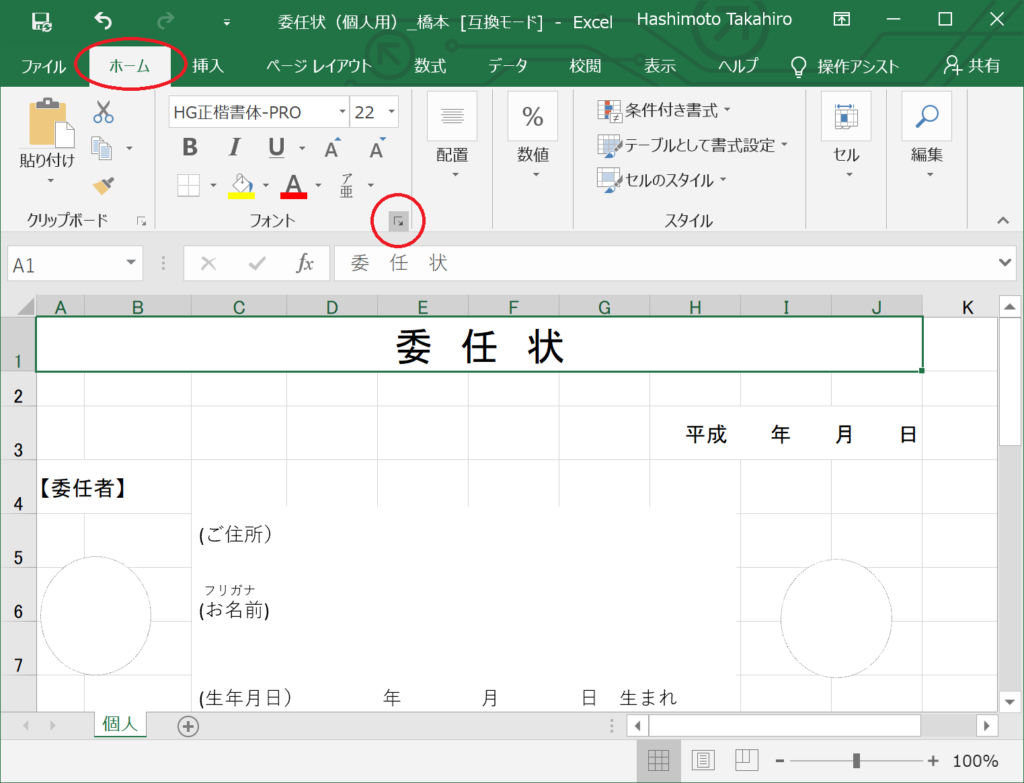
『セルの書式設定』画面が開くので『表示形式』タブにある『分類』で『ユーザー定義』を選びます。『種類』欄の中身を消してから「;;;」と入力して『OK』をクリックします。(元に戻すには『分類』で『標準』を選びます。)
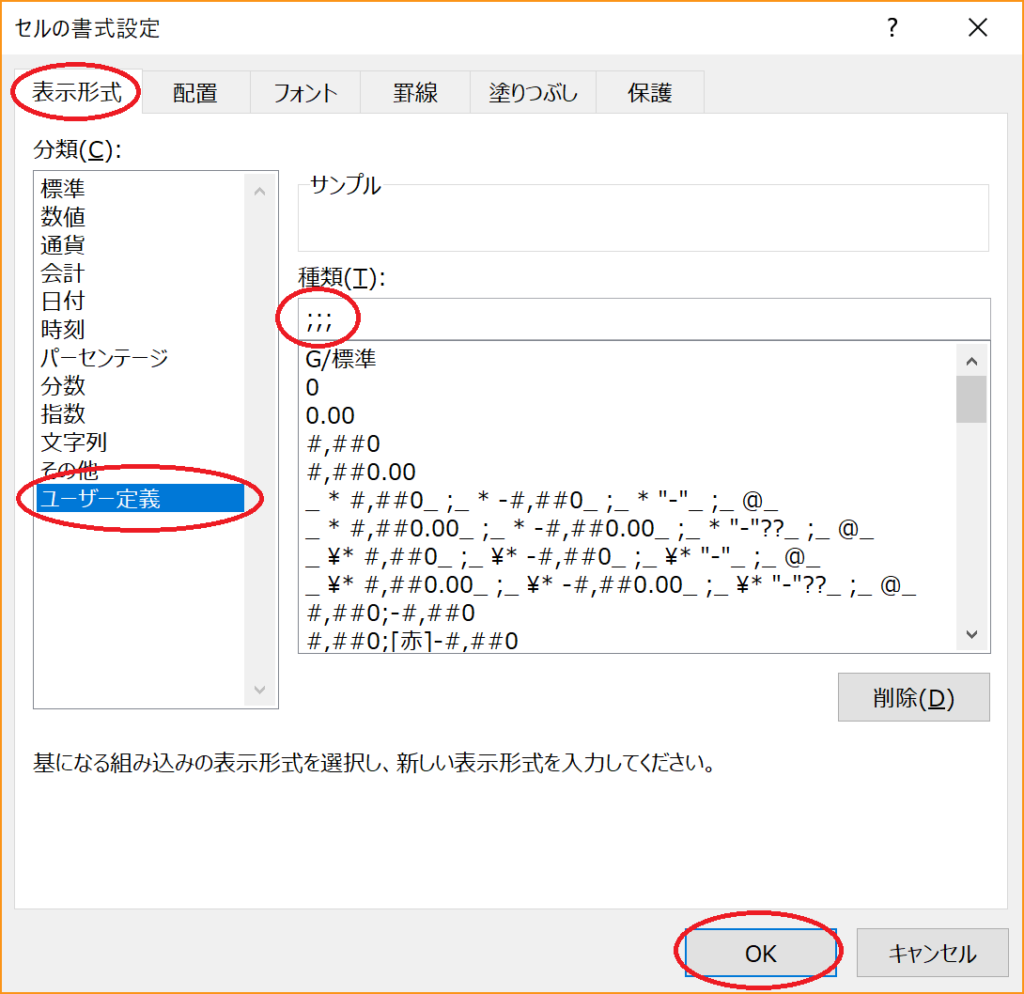
すると、A1セルに入っている「委任状」という文字が消えています。念のためA1セルの中身を見ると「委任状」という文字データはきちんと残っているのが分かります。
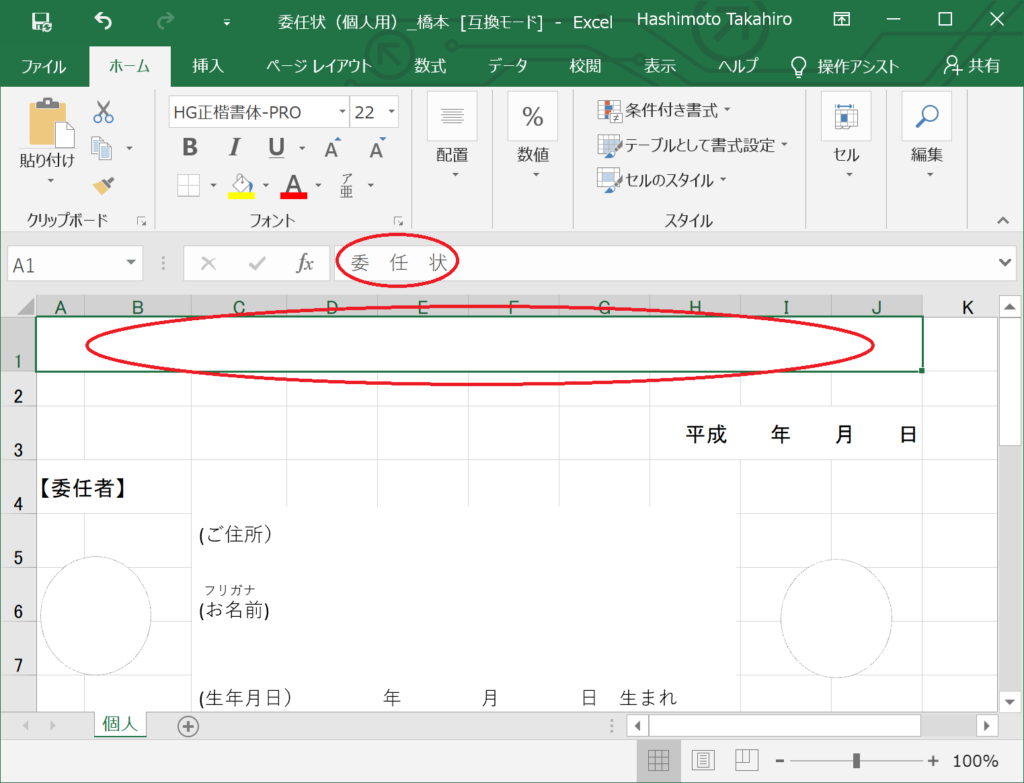
この方法を用いれば、データを壊すことなく、セル単位で表示を消すことが可能です。表示を消したセルは紙にも印刷されなくなりますので、覚えておくと重宝します。
